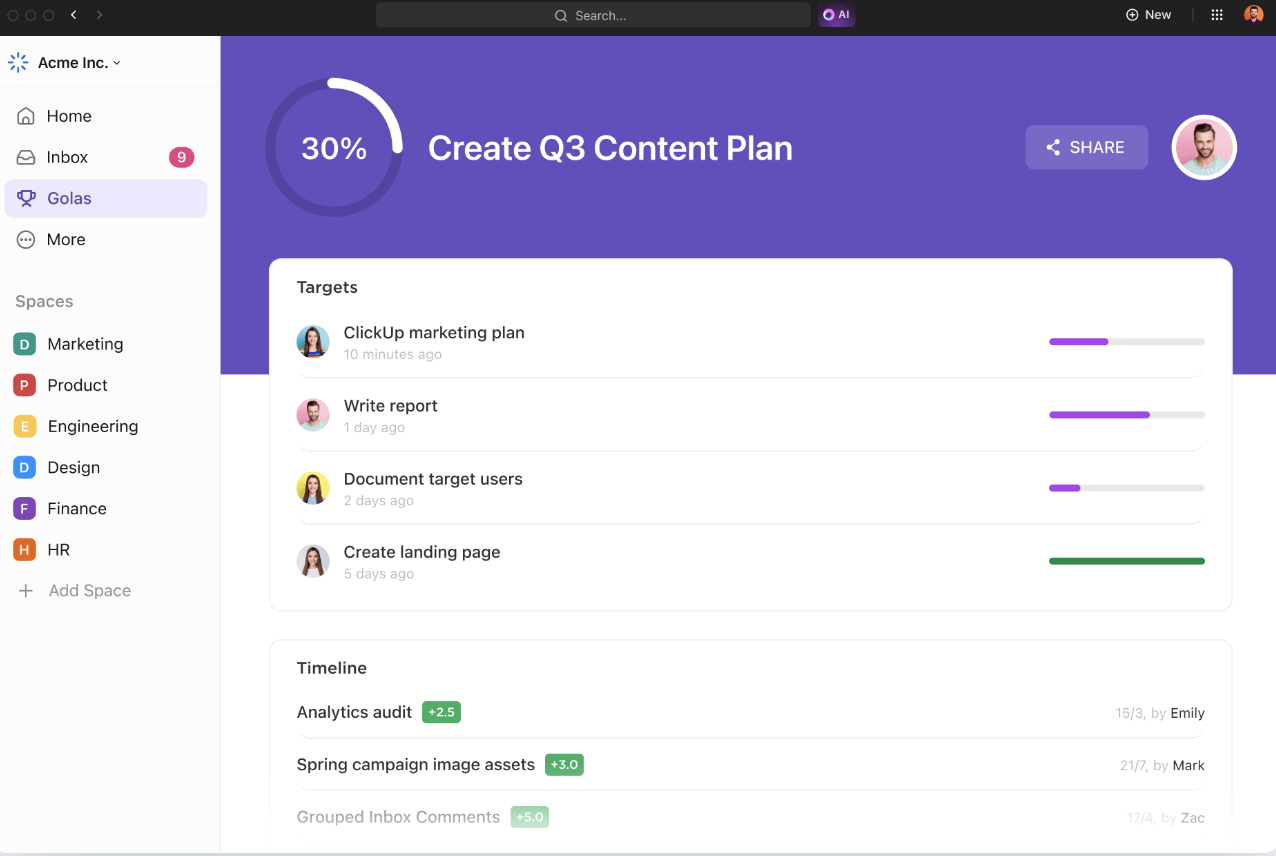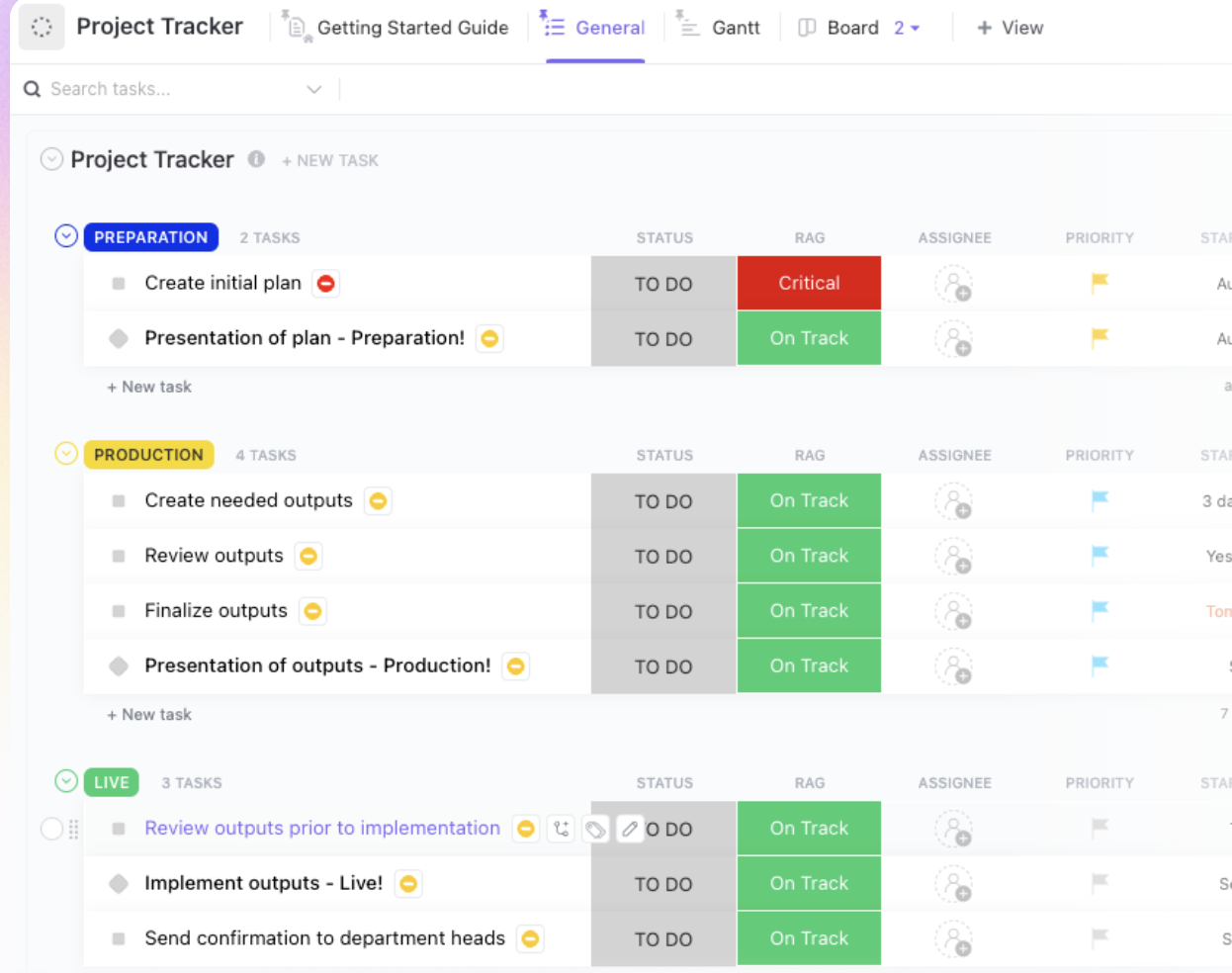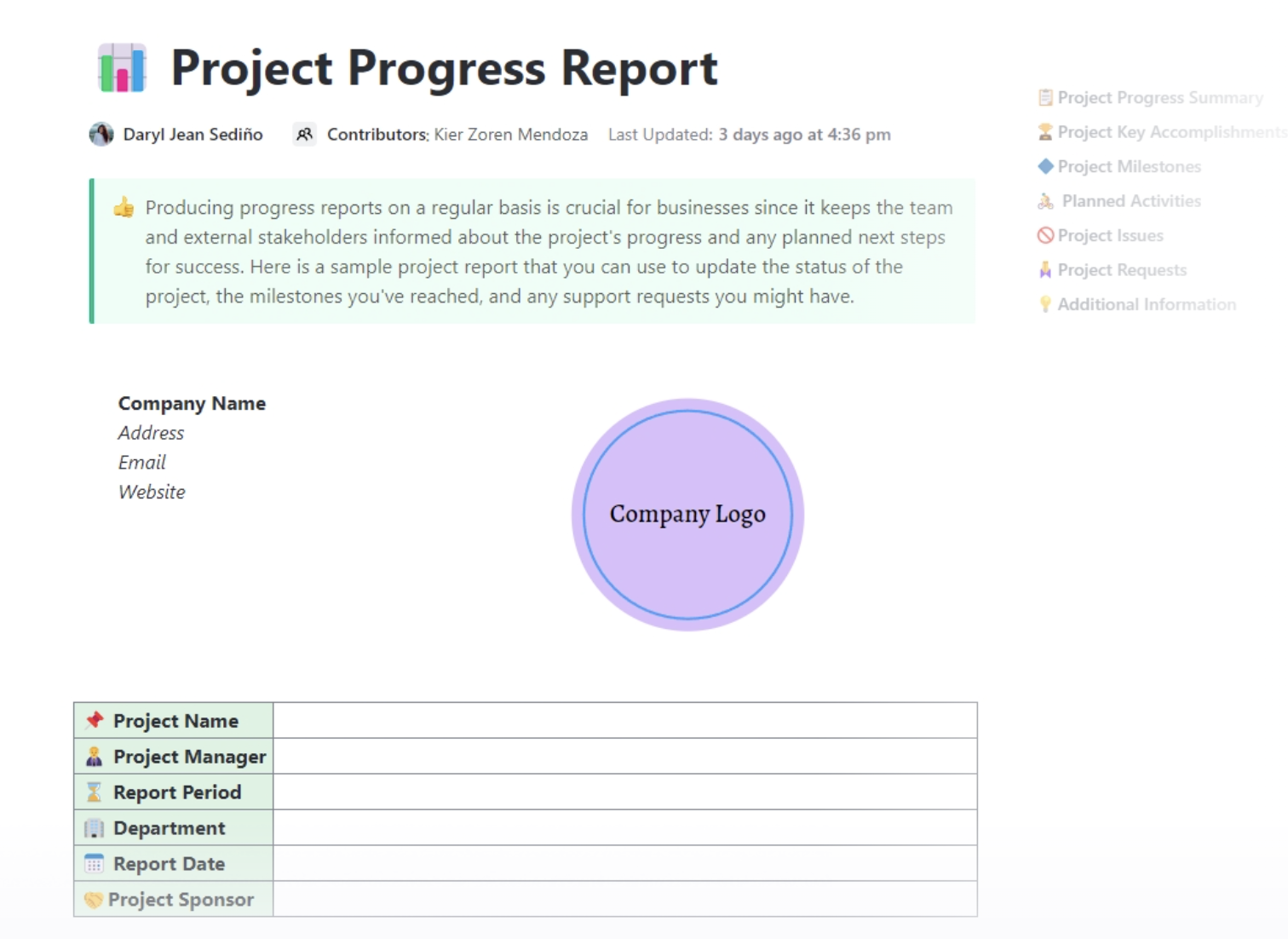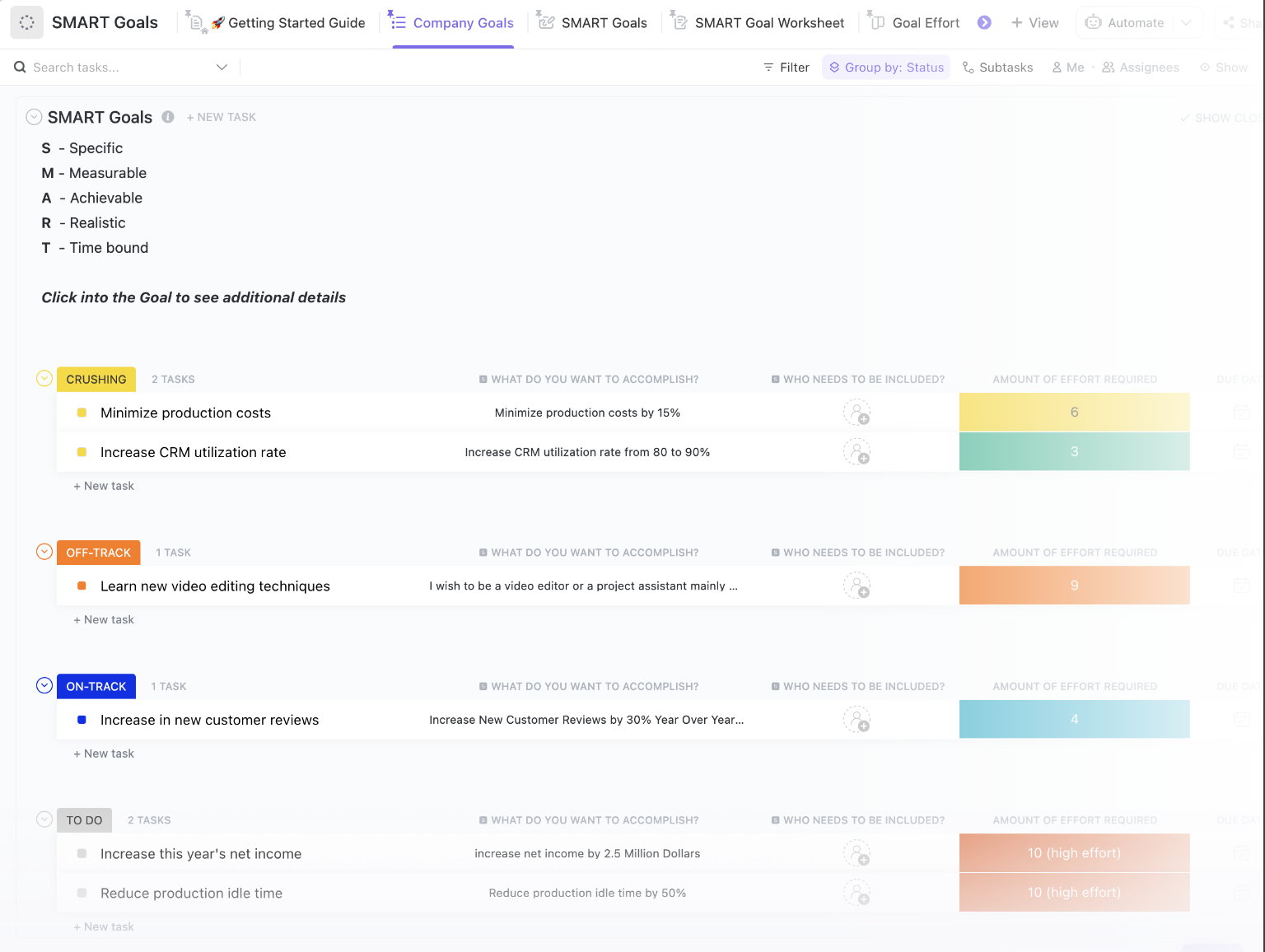Bạn đã bao giờ nhìn chằm chằm vào một danh sách dài các số trong bảng tính Excel và mong muốn có một chút phép thuật trực quan? Bạn không đơn độc — Excel có 1,1 tỷ người dùng trên toàn thế giới và nhiều người trong số họ dựa vào thanh tiến độ để giúp dữ liệu dễ hiểu hơn.
Các thanh tiện lợi này biến các giá trị số nhàm chán thành hình ảnh dễ đọc, giúp bạn dễ dàng theo dõi tiến độ, hoàn thành công việc hoặc bất kỳ thứ gì chuyển từ 0% sang 100%. Cho dù là tính toán số liệu, quản lý dự án Excel hay tạo danh sách việc cần làm, thêm một thanh trực quan có thể cho bạn thấy bạn đã tiến được bao xa.
Và điều tuyệt vời nhất là bạn không cần phải là chuyên gia Excel để tạo thanh tiến độ. Chỉ với vài cú nhấp chuột và một số quy tắc định dạng có điều kiện, bạn sẽ có một thanh tiến độ Excel đầy màu sắc, trông rất đẹp mắt và tự động điều chỉnh theo dữ liệu cập nhật. Hãy cùng chúng tôi tìm hiểu cách tạo thanh tiến độ tương tác trong bài đăng trên blog này.
⏰ Tóm tắt trong 60 giây
- Excel cho phép bạn tạo các thanh tiến độ đơn giản, trực quan để theo dõi các cột mốc của dự án
- Thanh tiến độ trong Excel có thể được tạo bằng cách sử dụng quy tắc mới với Định dạng có điều kiện với thanh dữ liệu
- Chúng sẽ tự động điều chỉnh khi bạn cập nhật tỷ lệ phần trăm công việc đã hoàn thành
- Vì thanh tiến độ Excel có các tùy chọn tùy chỉnh giới hạn như độ dốc màu và hình động, bạn phải cập nhật thủ công từng thanh khi dữ liệu công việc thay đổi
- Excel là công cụ lý tưởng cho các tập dữ liệu nhỏ, vì các tập dữ liệu lớn có thể trở nên lộn xộn và khó quản lý
- ClickUp cung cấp một giải pháp thay thế tương tác và tự động hóa hơn để theo dõi tiến độ dự án
- Với ClickUp, thanh tiến độ có thể tự động cập nhật khi các công việc chuyển sang các trạng thái khác nhau
🧠Thông tin thú vị: Vào những năm 90, Microsoft Excel chứa đầy những quả trứng Phục sinh ẩn, bao gồm một trình mô phỏng bay trong Excel 97 cho phép người dùng điều hướng trong một cảnh quan 3D — tất cả chỉ trong một bảng tính!
Cách tạo biểu đồ cột tiến độ trong Excel
Việc theo dõi tiến độ dự án sẽ dễ dàng hơn nhiều khi bạn có thể xem các cập nhật trong nháy mắt. Chỉ báo trực quan giúp mọi thứ rõ ràng, đặc biệt là khi bạn phải xử lý nhiều công việc cùng lúc.
Trong khi biểu đồ cột mốc rất phù hợp để theo dõi chi tiết, thanh tiến độ là cách nhanh chóng và bắt mắt để theo dõi các cập nhật. Chúng cũng thêm một chút phong cách cho việc quản lý dự án.
Sẵn sàng làm cho bảng tính Excel của bạn trở nên sống động? Dưới đây là hướng dẫn từng bước đơn giản để thêm thanh tiến độ trong Excel.
Bước 1: Nhập dữ liệu của bạn
Bắt đầu bằng cách nhập dữ liệu của bạn vào bảng tính Excel. Ví dụ: nhập tỷ lệ phần trăm thể hiện mức độ hoàn thành công việc. Mỗi tỷ lệ phần trăm sẽ phản ánh tiến độ của các cột mốc khác nhau trong dự án của bạn.
Giả sử bạn có 10 công việc và tỷ lệ hoàn thành của chúng nằm trong các ô B2 đến B11. Dữ liệu của bạn có thể trông như sau:
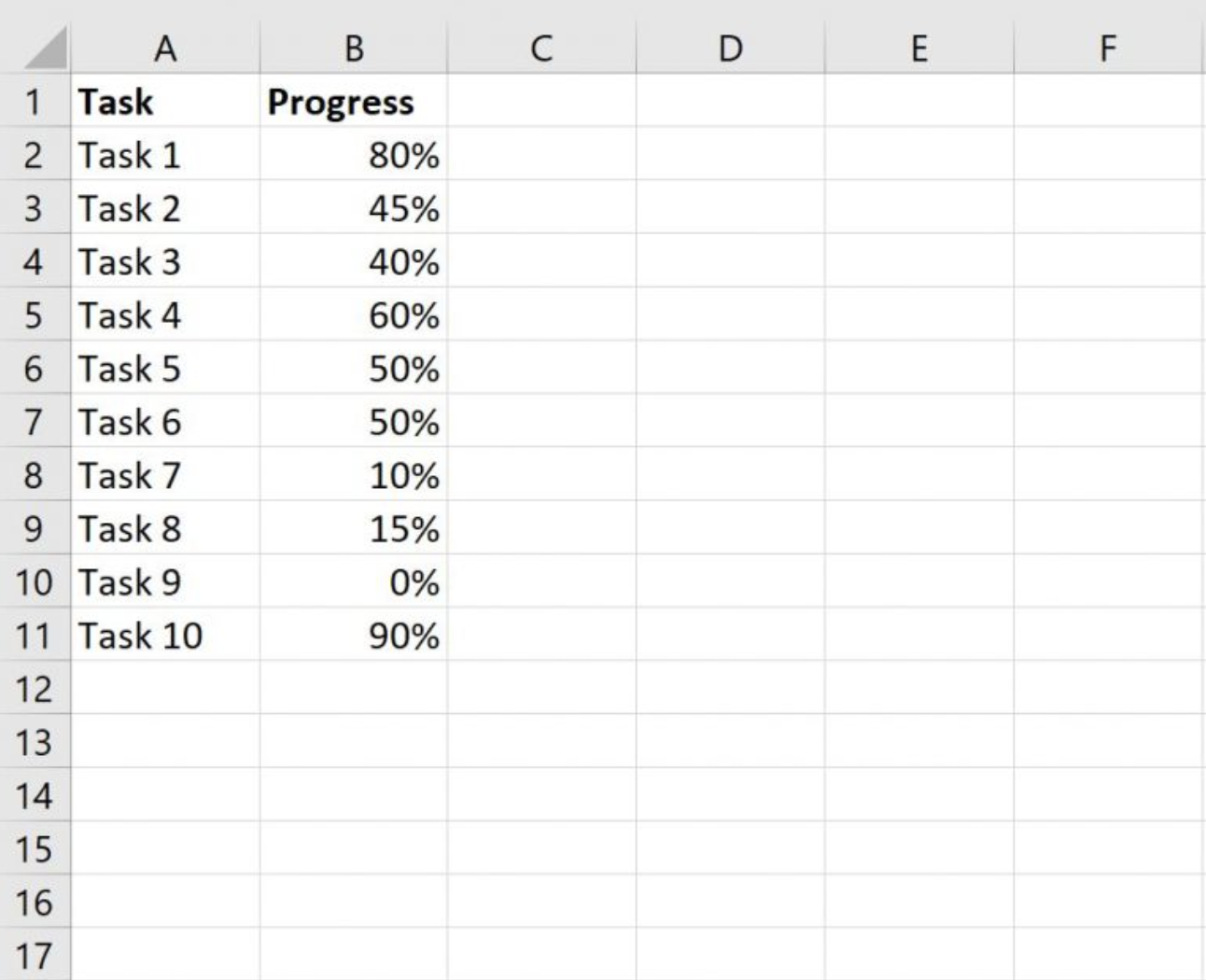
Bước 2: Chèn thanh tiến độ
Đánh dấu phạm vi nơi lưu trữ tỷ lệ phần trăm của bạn (B2:B11).
Tiếp theo, chuyển đến tab Trang chủ trên dải băng Excel. Nhấp vào Định dạng có điều kiện, một menu thả xuống sẽ xuất hiện. Từ đây, chọn Thanh dữ liệu để xem các kiểu khác nhau, sau đó nhấp vào Quy tắc khác để tùy chỉnh thanh tiến độ của bạn.
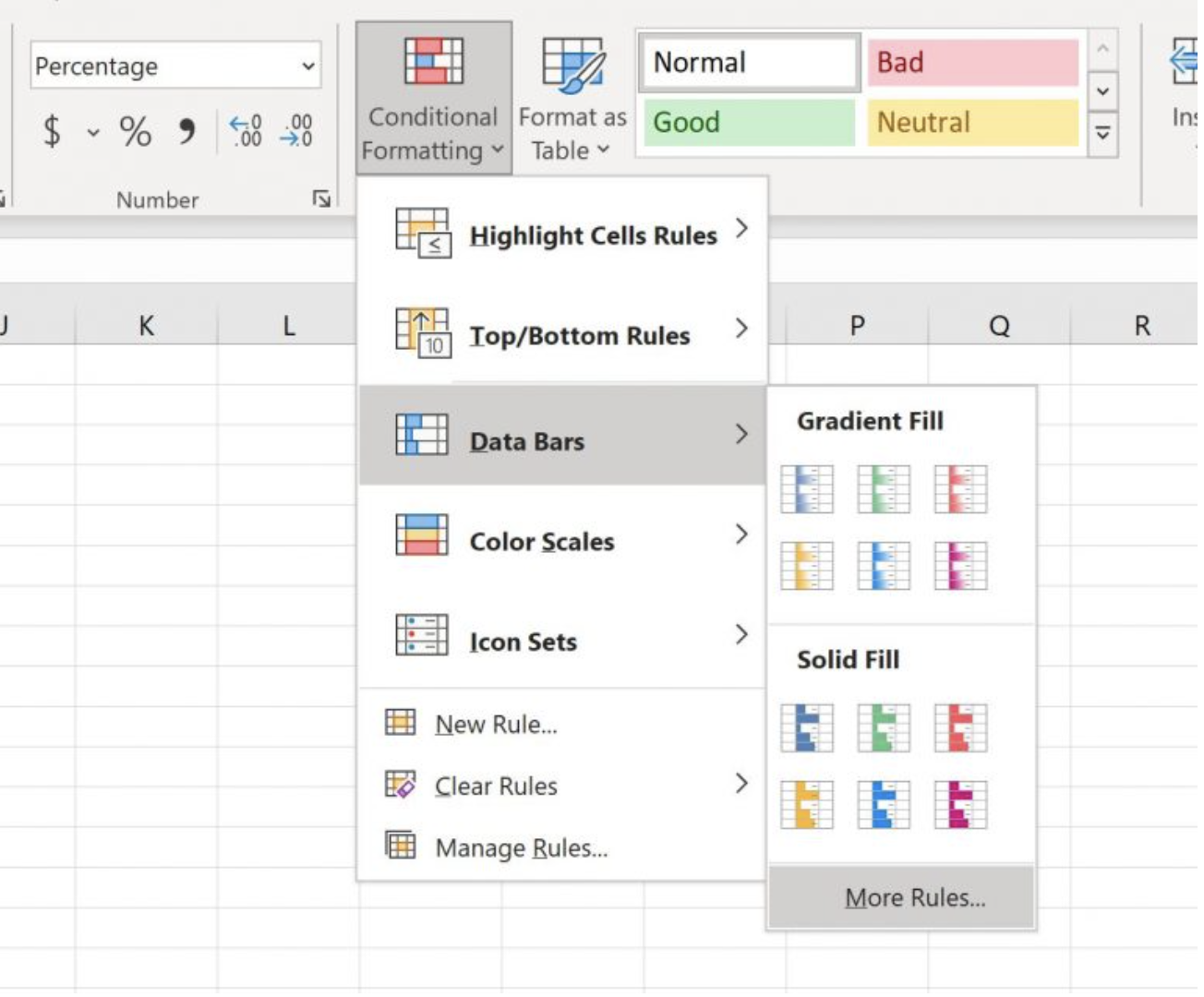
Trong cửa sổ Quy tắc định dạng mới, tùy chỉnh cài đặt để đảm bảo thanh tiến độ hiển thị chính xác:
- Đặt loại giá trị Tối thiểu thành "Số" và nhập 0
- Đặt loại giá trị Tối đa thành "Số" và nhập 1
- Chọn màu sắc để tô thanh tiến độ — màu xanh lá cây nhạt rất phù hợp để hiển thị trực quan rõ ràng
- Nhấp vào OK để áp dụng định dạng

Giờ đây, mỗi ô trong cột B sẽ hiển thị một thanh tiến độ tự động điều chỉnh dựa trên tỷ lệ phần trăm tiến độ.
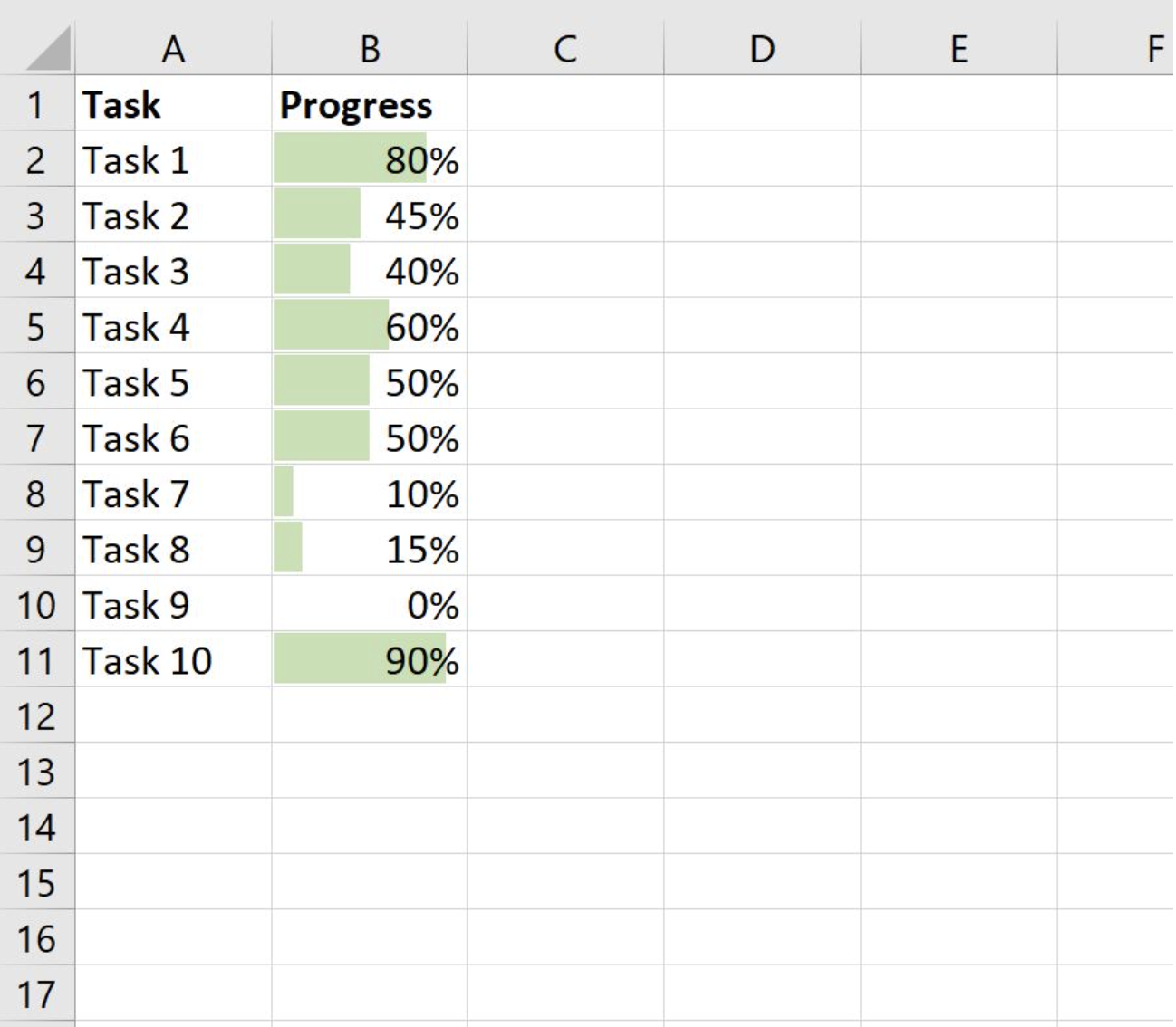
Cũng nên đọc: Cách tạo dòng thời gian dự án trong Excel (có mẫu!)
👀Bạn có biết? Có một cuộc thi vô địch thế giới hàng năm về Excel có tên là Microsoft Office Specialist World Online Championship, nơi các học sinh từ 13 đến 22 tuổi từ khắp nơi trên thế giới tham gia tranh tài. Năm 2021, Ami Nakazono từ Nhật Bản (Ứng dụng Microsoft 365 và Office 2019) và Songyao Luo từ Trung Quốc (Office 2016) đã giành giải nhất, mỗi người nhận được 7.000 đô la Mỹ!
Bước 3: Tinh chỉnh giao diện thanh tiến độ Excel
Cuối cùng, điều chỉnh chiều rộng cột và chiều cao hàng để thanh tiến độ nổi bật hơn. Thêm đường viền xung quanh ô giúp mọi thứ gọn gàng hơn.
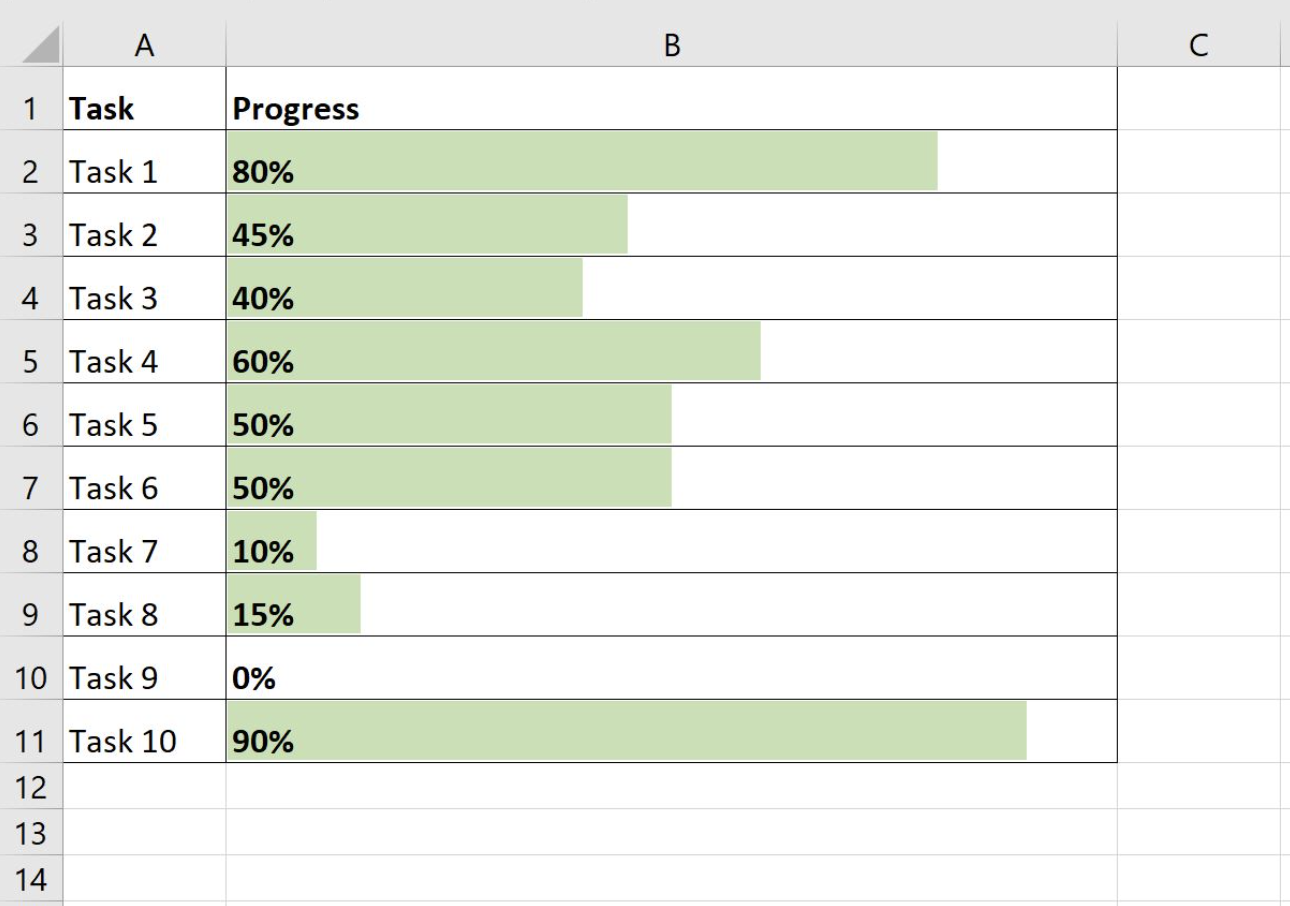
Để dễ đọc hơn, hãy căn văn bản sang bên trái để giá trị tối thiểu và tối đa của phần trăm xuất hiện bên cạnh thanh tiến độ. Bằng cách này, bạn có thể cập nhật cả giá trị số và hình ảnh trong nháy mắt.
💡 Mẹo chuyên nghiệp: Muốn báo cáo Excel trở nên dễ dàng hơn? Liên kết thanh tiến độ của bạn với các công thức để chúng tự động cập nhật — không còn phải chỉnh sửa thủ công mỗi khi dữ liệu thay đổi!
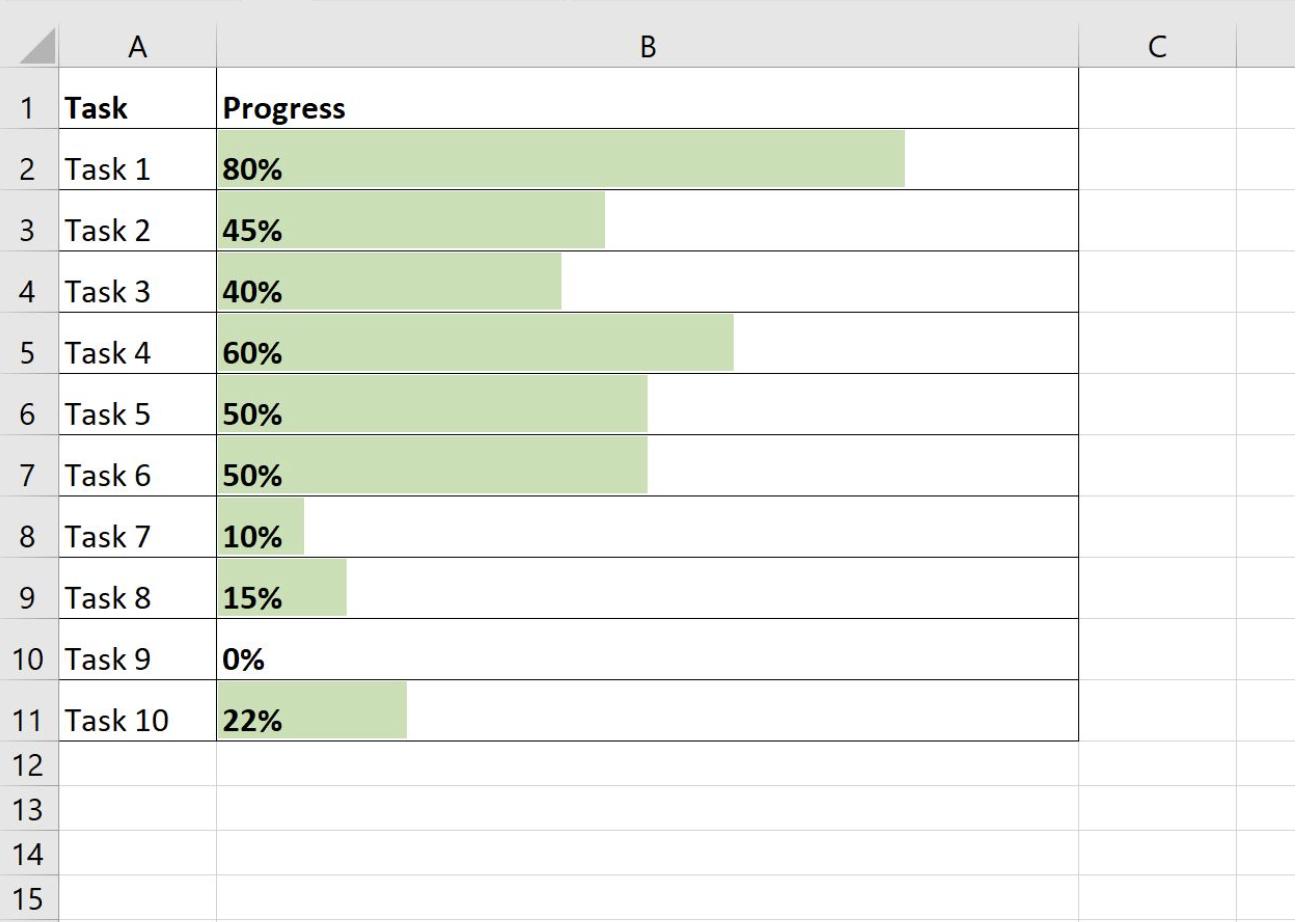
Giờ đây, mỗi khi bạn cập nhật tỷ lệ phần trăm của một công việc, thanh tiến độ Excel sẽ tự động điều chỉnh để phản ánh giá trị mới. Cho dù đang theo dõi các công việc riêng lẻ hay toàn bộ dự án, phương pháp này sẽ cung cấp cho bạn một bản tóm tắt tiến độ rõ ràng và trực quan.
Với biểu đồ Cột mốc hoặc bảng điều khiển công việc, bạn sẽ luôn biết những việc đã hoàn thành, những việc đang tiến độ và những việc còn cần chú ý!
🧠Thông tin thú vị: Tatsuo Horiuchi tạo ra những bức tranh kỹ thuật số tuyệt đẹp bằng Excel! Anh sử dụng tùy chọn "Chèn hình" trên dải băng Trang chủ để tạo ra các tác phẩm nghệ thuật đầy màu sắc, sau đó bán chúng dưới dạng bảng tính Excel.
Giới hạn của việc tạo thanh tiến độ trong Excel
Khi tạo thanh tiến độ Excel để theo dõi tiến độ, có một số giới hạn cần lưu ý:
- Tùy chỉnh giới hạn: Các tính năng thanh tiến độ tích hợp sẵn trong Excel là cơ bản và thiếu các tùy chọn nâng cao như màu sắc chuyển dần hoặc hình động
- Cập nhật thủ công: Thanh tiến độ không tự động cập nhật; bạn phải điều chỉnh giá trị thủ công khi tiến độ thay đổi
- Vấn đề về khả năng mở rộng: Chúng hoạt động tốt với các tập dữ liệu nhỏ nhưng có thể trở nên lộn xộn và khó đọc với các tập dữ liệu lớn hơn
- Tính tương tác giới hạn: Không giống như các công cụ quản lý dự án chuyên dụng, Excel không cho phép tương tác động hoặc cập nhật tự động mà không cần nhập liệu thủ công
- Không cập nhật thời gian thực: Thanh tiến độ sẽ không phản ánh các thay đổi theo thời gian thực trừ khi được liên kết với nguồn dữ liệu bên ngoài hoặc được làm mới thường xuyên
- Không thể mở rộng: Khi số lượng và độ phức tạp của công việc tăng lên, sự đơn giản của Excel có thể trở thành nhược điểm so với các biểu đồ quản lý dự án chuyên dụng
📮ClickUp Insight: Các nhóm có hiệu suất thấp có khả năng sử dụng hơn 15 công cụ cao gấp 4 lần, trong khi các nhóm có hiệu suất cao duy trì hiệu quả bằng cách giới hạn bộ công cụ của họ ở 9 nền tảng trở xuống. Nhưng sử dụng một nền tảng thì sao? Là ứng dụng tất cả trong một cho công việc, ClickUp tập hợp các công việc, dự án, tài liệu, wiki, trò chuyện và cuộc gọi của bạn trên một nền tảng duy nhất, hoàn chỉnh với quy trình làm việc được hỗ trợ bởi AI. Sẵn sàng làm việc thông minh hơn chưa? ClickUp phù hợp với mọi nhóm, giúp công việc hiển thị rõ ràng và cho phép bạn tập trung vào những việc quan trọng trong khi AI xử lý phần còn lại.
Tạo thanh tiến độ và theo dõi tiến độ dự án với ClickUp
Nếu những giới hạn của Excel cản trở việc theo dõi tiến độ dự án của bạn, ClickUp sẵn sàng trợ giúp.
Là ứng dụng cho mọi công việc, ClickUp cung cấp một giải pháp trực quan hóa dữ liệu năng động và tương tác hơn so với Excel. Ứng dụng này tích hợp nhiều công cụ giúp nhóm của bạn đồng bộ hóa với các cập nhật thời gian thực.
Thêm trường phần trăm để theo dõi tiến độ theo cách thủ công
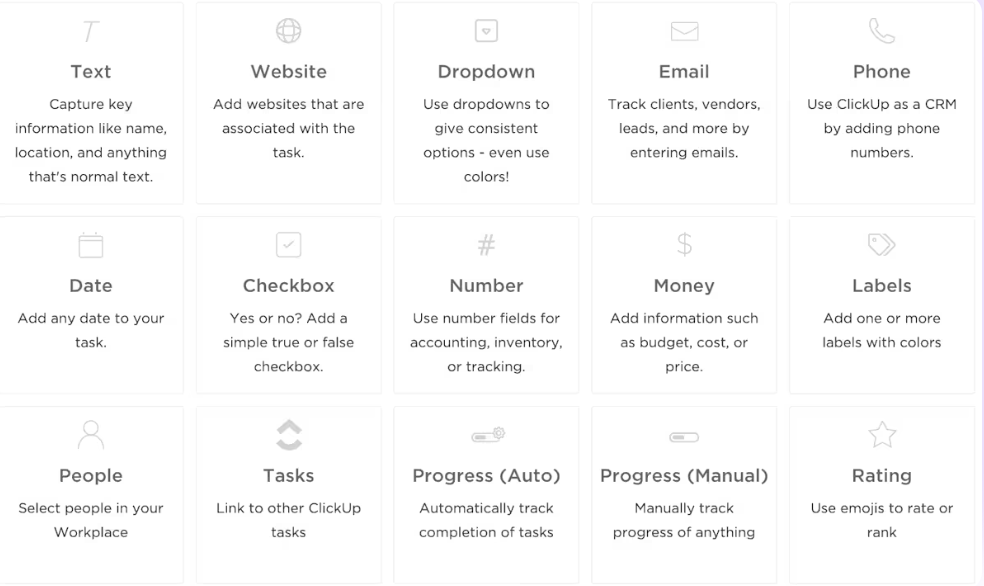
ClickUp giúp bạn dễ dàng theo dõi tiến độ thủ công với Trường Tùy chỉnh ClickUp. Thêm một trường mới vào chế độ xem nhiệm vụ của bạn để sử dụng trường phần trăm. Sau đó, chọn "Thanh Tiến độ" làm loại trường tùy chỉnh của bạn. Đặt tên mô tả cho trường tùy chỉnh của bạn (ví dụ: "Tiến độ Dự án").
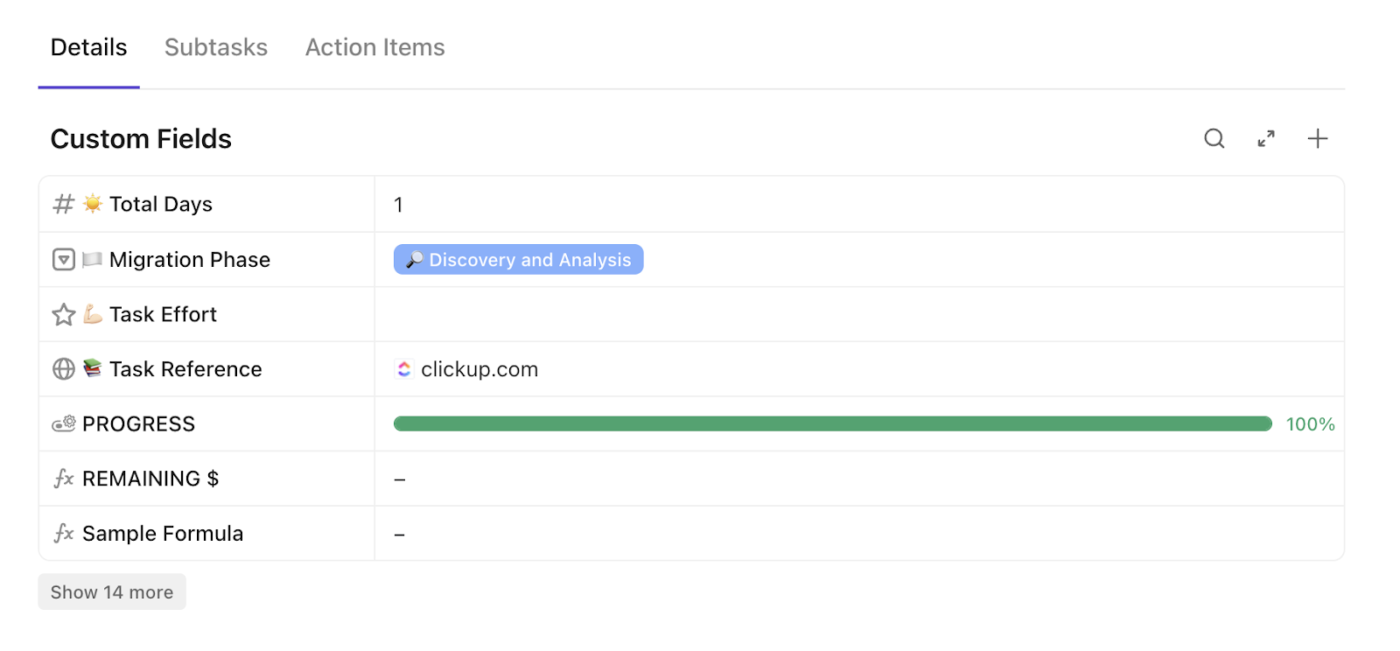
Điều này cho phép bạn nhập thủ công tỷ lệ phần trăm để theo dõi tiến độ công việc. Một thanh tiến độ trực quan sẽ xuất hiện trong công việc của bạn và cập nhật theo tỷ lệ phần trăm bạn nhập. Tính năng này rất hữu ích cho các công việc không có trạng thái xác định hoặc để theo dõi các cột mốc thủ công.
Ngoài ra, nếu bạn là quản trị viên hoặc chủ sở hữu, bạn có thể bật ClickApp Hiển thị trạng thái tiến độ để cải thiện việc theo dõi tiến độ công việc.
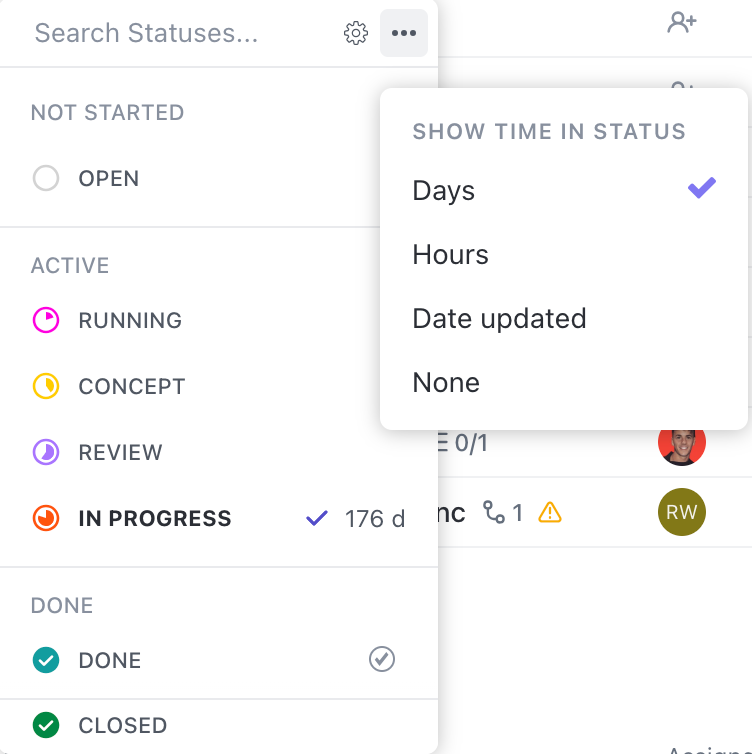
Khi được bật, ClickUp sẽ hiển thị biểu đồ tròn tiến độ được lấp đầy khi nhiệm vụ tiến gần đến hoàn thành, giúp bạn có cái nhìn rõ ràng về tiến độ.
Đối với thanh tiến độ thủ công, nhập giá trị bắt đầu, kết thúc và hiện tại. Ví dụ: nếu phạm vi là 10 đến 30 và giá trị hiện tại là 20, ClickUp sẽ đặt tiến độ là 50%, cho phép bạn theo dõi dự án với tỷ lệ phần trăm chính xác.
Để bắt đầu nhanh chóng, hãy thử sử dụng Mẫu theo dõi dự án ClickUp để giữ cho các dự án của bạn được tổ chức và đi đúng hướng.
Mẫu này giúp hợp lý hóa mọi thứ, từ lập ngân sách đến tuân thủ thời hạn, bằng cách cung cấp cho bạn một cách trực quan, rõ ràng để quản lý công việc. Với mẫu này, bạn có thể:
- Sắp xếp công việc với dòng thời gian trực quan hấp dẫn
- Nhận cập nhật thời gian thực để mọi thứ luôn đi đúng hướng
- Tập trung các dự án để hợp tác nhóm liền mạch
Nó cũng giúp bạn phát hiện sớm các vấn đề tiềm ẩn và giải quyết chúng trước khi chúng trở thành thách thức lớn hơn!
Tự động cập nhật tiến độ khi công việc chuyển qua các trạng thái
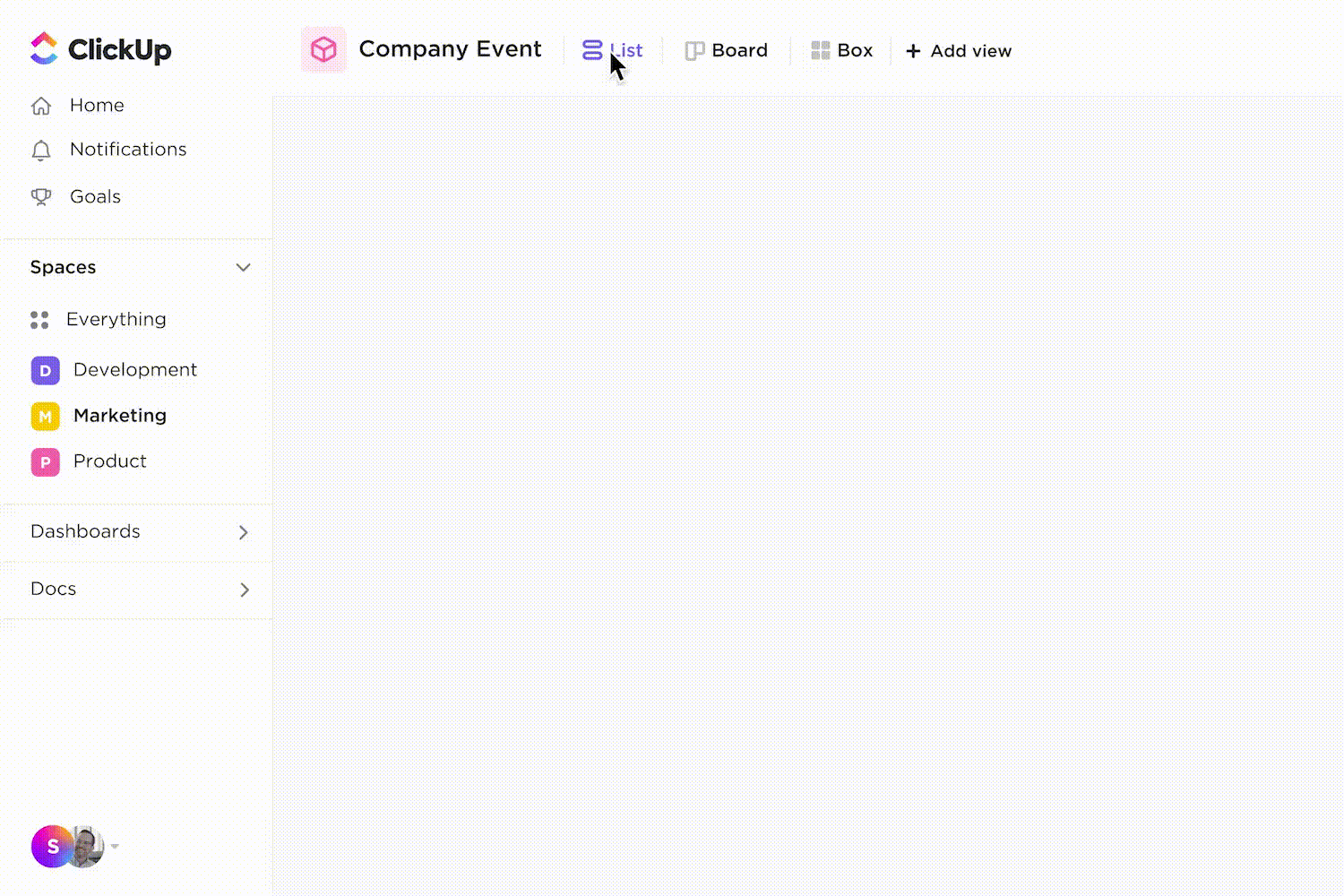
Một trong những tính năng nổi bật của ClickUp là khả năng tự động cập nhật tiến độ khi các nhiệm vụ chuyển qua các giai đoạn khác nhau trong vòng đời của chúng. Với Nhiệm vụ ClickUp, bạn không cần theo dõi từng thay đổi nhỏ bằng tay.
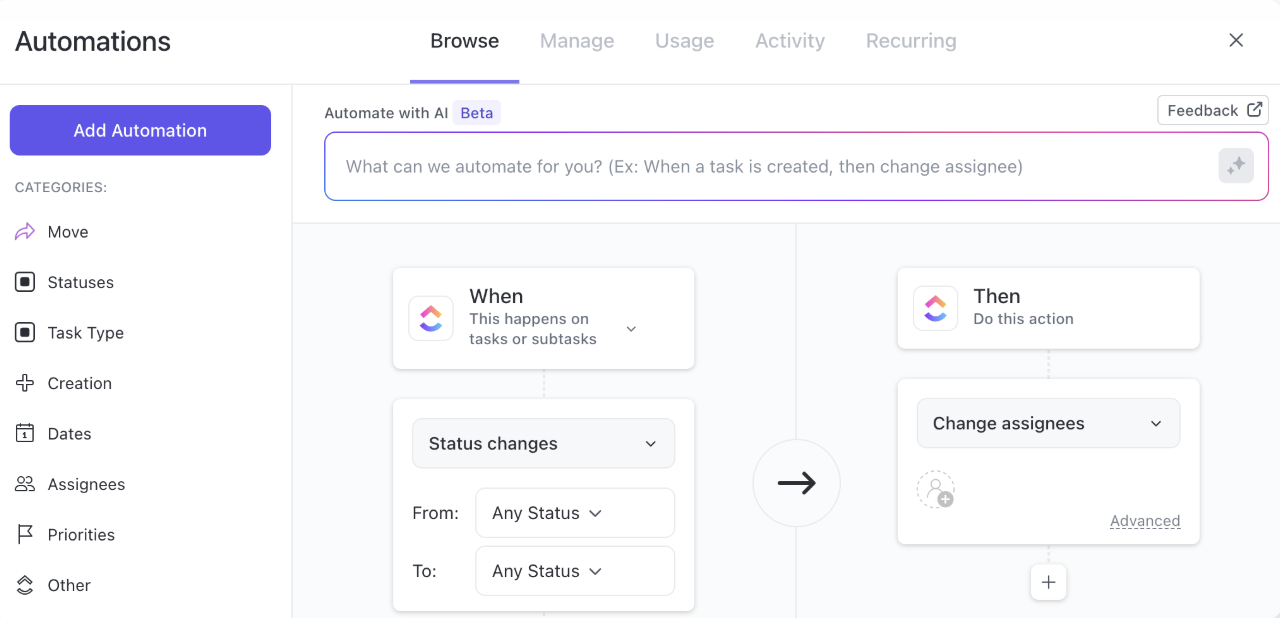
Khi các nhiệm vụ chuyển qua các trạng thái như "Cần làm", "Đang tiến hành" hoặc "Hoàn thành", ClickUp sẽ tự động cập nhật thanh tiến độ. Một nhiệm vụ đã hoàn thành sẽ hiển thị tiến độ 100%, trong khi các nhiệm vụ chưa hoàn thành sẽ phản ánh giai đoạn hiện tại của chúng.
Bạn có thể gán các giá trị phần trăm tùy chỉnh cho từng trạng thái để theo dõi chính xác.
ClickUp cũng cung cấp tính năng tự động hóa công việc, kích hoạt các hành động như phân công lại công việc, gửi email hoặc thêm nhận xét khi trạng thái thay đổi. Điều này giúp duy trì hiệu quả quy trình làm việc, đảm bảo các cập nhật quan trọng được thực hiện tự động khi công việc tiến độ.
Để xem tính năng này hoạt động, hãy sử dụng Mẫu báo cáo tiến độ dự án. Mẫu này giúp việc theo dõi và báo cáo tiến độ trong suốt vòng đời của dự án trở nên dễ dàng hơn.
Ngoài ra, với Chế độ xem bảng ClickUp, bạn có thể dễ dàng sắp xếp tất cả các nhiệm vụ của dự án trong một giao diện duy nhất, trực quan.
Bạn cũng có thể truy cập một loạt các mẫu theo dõi công việc và dòng thời gian Excel để nâng cao hơn nữa khả năng theo dõi dự án và quản lý các cột mốc một cách hiệu quả.
Đặt mục tiêu có thể đo lường được và cập nhật khi các công việc được liên kết hoàn thành
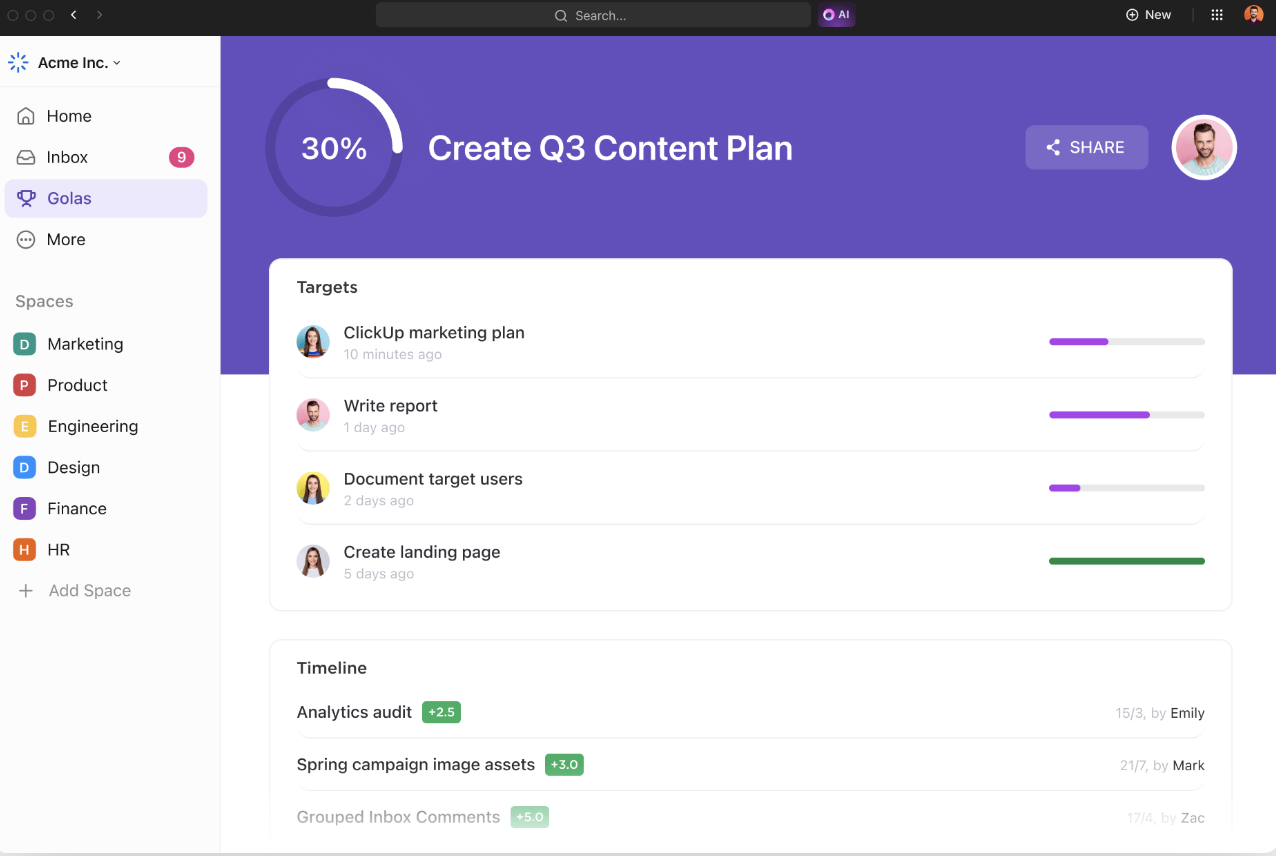
Với ClickUp Goals, việc theo dõi tiến độ trở nên dễ dàng. Đặt mục tiêu cụ thể, có thể đo lường được liên kết với các nhiệm vụ và thanh tiến độ sẽ tự động cập nhật khi các nhiệm vụ được hoàn thành.
Chỉ cần tạo mục tiêu, xác định chỉ số (công việc, doanh thu, v.v.) và liên kết các công việc. Tiến độ mục tiêu của bạn sẽ được cập nhật ngay lập tức khi công việc hoàn thành, giúp mọi thứ rõ ràng và có thể đo lường được.
Mẫu Mục tiêu SMART của ClickUp có thể giúp bạn thiết lập và theo dõi mục tiêu dự án một cách hiệu quả.
Cho dù là khởi động một dự án hay ra mắt một dòng sản phẩm mới, mẫu này sẽ giúp nhóm của bạn tập trung và đi đúng hướng!
Hình dung tiến độ bằng biểu đồ và tỷ lệ hoàn thành công việc
Báo cáo tiến độ toàn diện cung cấp chế độ xem rõ ràng về trạng thái và kết quả dự án. Báo cáo này nêu bật việc sử dụng tài nguyên và cung cấp dữ liệu về các chỉ số KPI quan trọng của dự án để theo dõi hiệu suất dự án và trách nhiệm của từng thành viên trong nhóm.

Bảng điều khiển ClickUp cung cấp cho bạn một bản tóm tắt trực quan về tiến độ dự án của bạn với các biểu đồ, đồ thị và tiện ích tùy chỉnh. Thêm Thanh tiến độ hoặc Tiện ích hoàn thành nhiệm vụ để xem trạng thái nhiệm vụ, cột mốc dự án và các lĩnh vực cần chú ý trong nháy mắt.
Tùy chỉnh tiện ích để theo dõi tỷ lệ hoàn thành hoặc mục tiêu cụ thể, giữ cho các bên liên quan được thông báo bằng các cập nhật thời gian thực. Với chế độ xem động, dựa trên dữ liệu, bạn có thể đưa ra quyết định nhanh chóng, sáng suốt để giữ cho dự án đi đúng hướng.
Biểu đồ Gantt của ClickUp rất hữu ích để trực quan hóa dòng thời gian và các phụ thuộc của dự án, giúp bạn có cái nhìn tổng quan hơn về toàn bộ dự án. Chúng cũng cho phép bạn theo dõi tiến độ công việc, cột mốc và thời hạn.

Bạn có thể xem các công việc liên quan với nhau theo thời gian, khiến biểu đồ Gantt trở thành công cụ lý tưởng để quản lý các dự án phức tạp, từ lập kế hoạch chiến dịch tiếp thị đến điều phối ra mắt sản phẩm.
Nếu bạn muốn bắt đầu với bảng điều khiển được tạo sẵn để theo dõi tiến độ, bạn cũng có thể sử dụng các mẫu Biểu đồ Gantt Excel.
Ví dụ: Mẫu Gantt đơn giản của ClickUp cung cấp tổng quan toàn diện về dự án của bạn, cho phép bạn hình dung sự phụ thuộc giữa các công việc và dự đoán các trở ngại tiềm ẩn trước khi chúng phát sinh.
Theo dõi tiến độ dự án hiệu quả với ClickUp
Microsoft Excel xuất sắc trong nhiều lĩnh vực, từ phân tích dữ liệu đến quản lý dự án, nhưng lại thiếu sót khi theo dõi tiến độ trực quan theo thời gian thực. Các công cụ tích hợp sẵn để hiển thị chỉ báo tiến độ thiếu tính năng cập nhật động và tự động hóa, khiến việc thu thập thông tin chi tiết rõ ràng và tức thì trở nên khó khăn hơn.
Với ClickUp, việc theo dõi tiến độ trở nên dễ dàng. Thanh tiến độ tự động cập nhật cho bạn chế độ xem thời gian thực về việc hoàn thành nhiệm vụ, để bạn luôn cập nhật thông tin mà không cần nhập thủ công.
Hơn nữa, với tính năng quản lý công việc, tài liệu và cộng tác thời gian thực được tích hợp vào một nền tảng mạnh mẽ dựa trên AI, ClickUp là ứng dụng công việc toàn diện giúp bạn không còn cần đến bảng tính Excel.
Luôn dẫn đầu các dự án của bạn — đăng ký ClickUp ngay hôm nay!